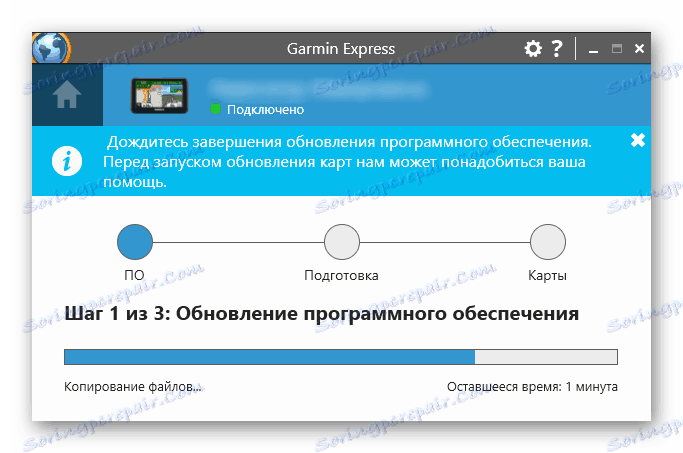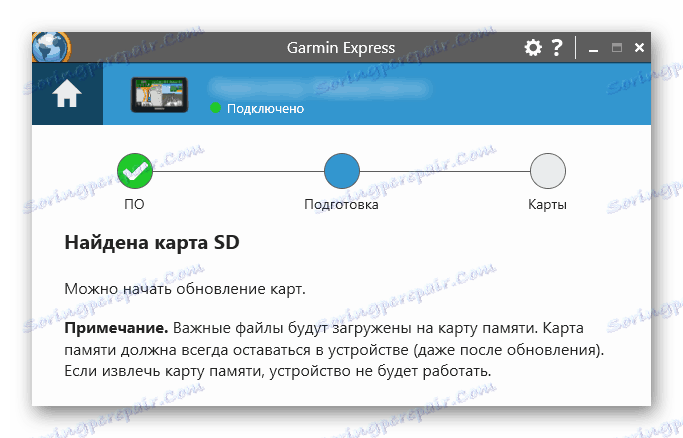Aktualizácia máp na Garmin Navigator
Pre vodičov a cestujúcich nie je žiadnym tajomstvom, že cesty v mestách a krajinách sa často menia. Bez včasnej aktualizácie softvérových máp môže navigátor viesť k neúspechu, kvôli ktorému stratíte čas, zdroje a nervy. Majitelia navigátorov Garmin na inováciu sú ponúkané dvoma spôsobmi a my z nich budeme skúmať nižšie.
obsah
Aktualizácia máp na Garmin Navigator
Sťahovanie nových máp do pamäte navigátora je pomerne jednoduchý postup, ktorý by sa mal vykonávať častejšie, aspoň raz za šesť mesiacov av ideálnom prípade každý mesiac. Zvážte, že globálne mapy sú pomerne veľké, takže rýchlosť sťahovania priamo závisí od šírky pásma vášho internetu. Okrem toho vnútorná pamäť zariadenia nemusí byť vždy dostatočná. Pripravte sa na cestu, získajte SD kartu, kde si môžete stiahnuť súbor s terénom akejkoľvek veľkosti.
Dokončenie samotného procesu bude vyžadovať:
- Garmin Navigator alebo pamäťovú kartu z nej;
- Počítač s pripojením na internet;
- Kábel USB alebo čítačka kariet.
Metóda 1: Oficiálna aplikácia
Je to úplne bezpečný a jednoduchý spôsob aktualizácie máp. Nie je to však voľný postup a budete musieť zaplatiť za poskytnutie plne funkčných, aktuálnych máp a možnosť kontaktovať technickú podporu.
Treba poznamenať, že existujú dva typy nákupov: celoživotné členstvo v spoločnosti Garmin a jednorazový poplatok. V prvom prípade získate pravidelné bezplatné aktualizácie a v druhom prípade jednoducho zakúpite jednu aktualizáciu a každá ďalšia bude potrebné zakúpiť presne rovnakým spôsobom. Samozrejme, ak chcete aktualizovať mapu, musíte ju najprv nainštalovať.
Prejdite na oficiálnu webovú stránku spoločnosti Garmin
- Prejdite na oficiálnu webovú stránku výrobcu na inštaláciu programu, prostredníctvom ktorého sa uskutočnia ďalšie akcie. Pre tento účel môžete použiť odkaz uvedený vyššie.
- Stiahnite si softvér Garmin Express. Na hlavnej stránke vyberte možnosť "Prevziať pre systém Windows" alebo "Prevziať pre Mac" v závislosti od operačného systému vášho počítača.
- Po dokončení sťahovania ju otvorte a nainštalujte aplikáciu. Najprv musíte prijať dohodu s používateľmi.
- Čakáme na koniec procesu inštalácie.
- Spustite aplikáciu.
- Na úvodnom okne kliknite na "Začíname" .
- V novom okne aplikácie vyberte možnosť "Pridať zariadenie" .
- Pripojte svoj prehliadač alebo pamäťovú kartu k počítaču.
- Keď prvýkrát pripojíte navigátor, musíte ho zaregistrovať. Po zistení GPS kliknite na "Pridať zariadenie" .
- Skontrolujte, či sa začnú aktualizácie, a počkajte, kým sa dokončia.
- Spolu s aktualizáciou máp môžete byť požiadaní o inováciu na novú verziu softvéru. Odporúčame vám kliknúť na tlačidlo "Inštalovať všetky" .
- Pred spustením inštalácie si prečítajte dôležité pravidlá.
- Prvá vec, ktorá má byť nainštalovaná pre navigátor.
![Aktualizácia softvéru v Garmin Express]()
Potom sa to stane s kartou. Ak však vo vnútornej pamäti prístroja nie je dostatok miesta, budete požiadaní o pripojenie pamäťovej karty.
- Po pripojení bude inštalácia ponúknutá na obnovenie.
![Pripojenie microSD v programe Garmin Express]()
Počkajte na dokončenie.
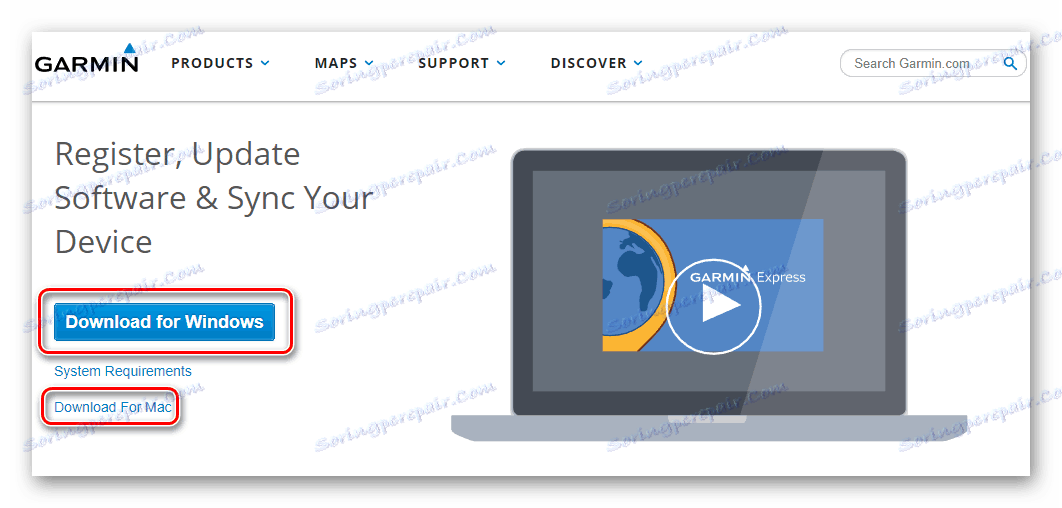
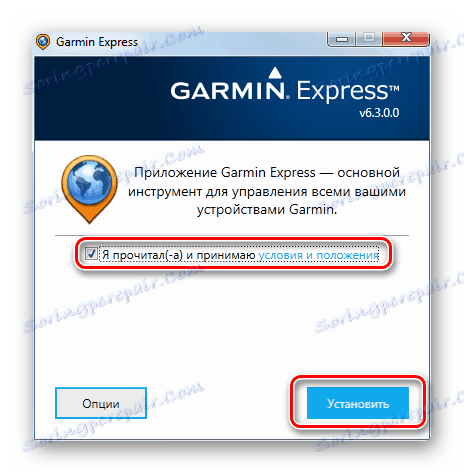
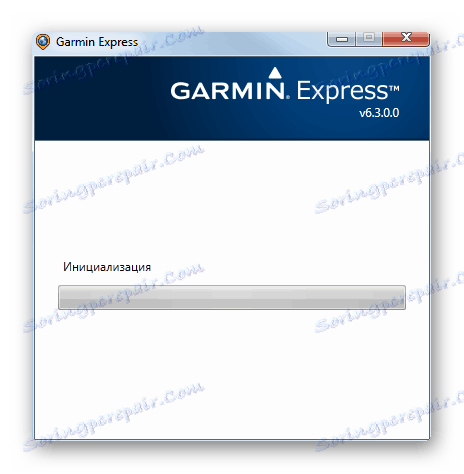
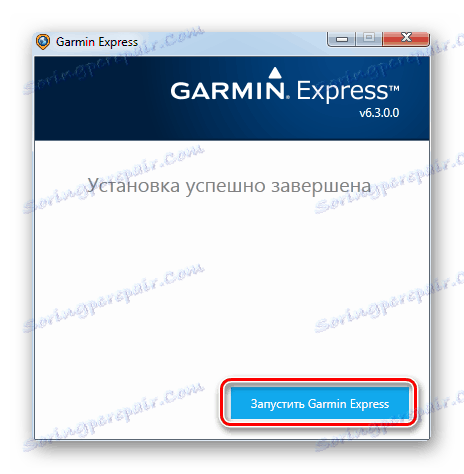
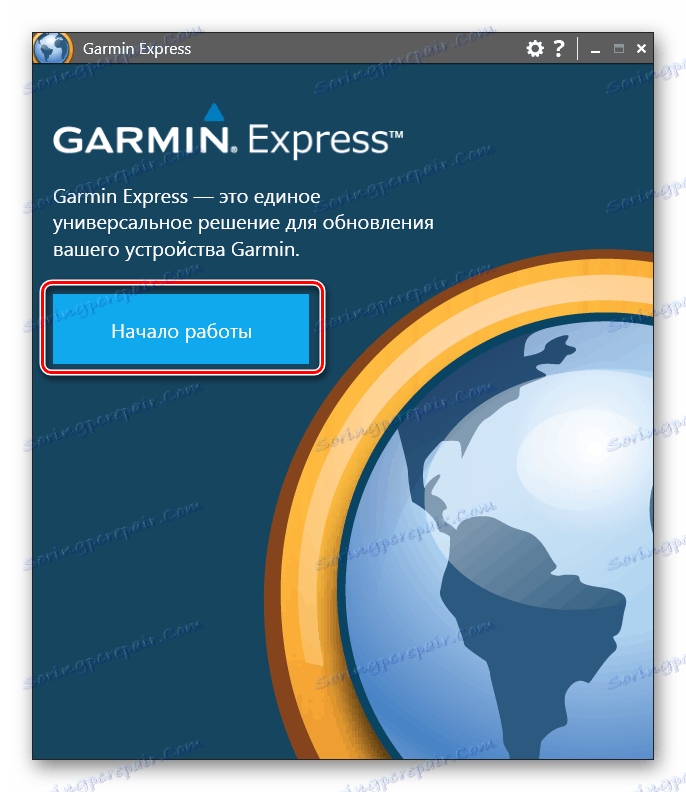
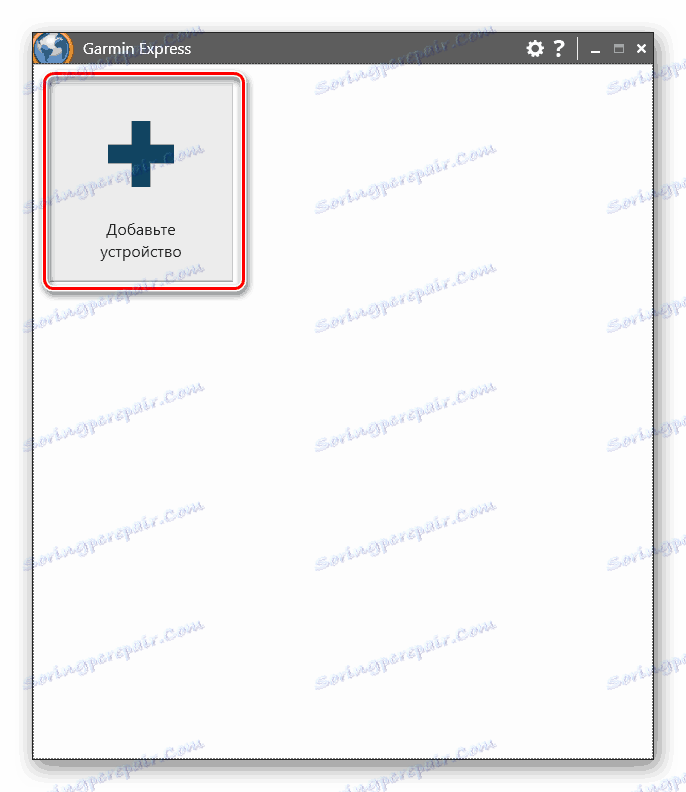

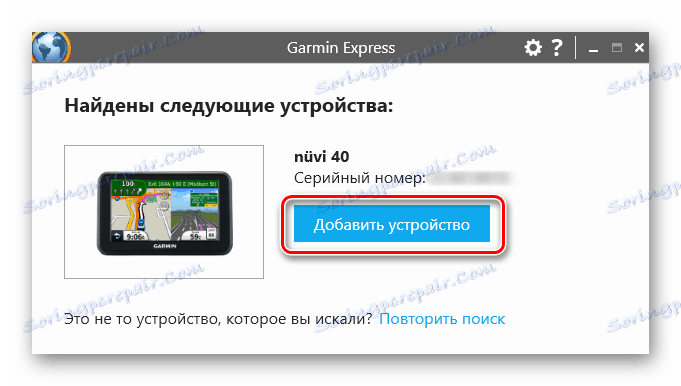
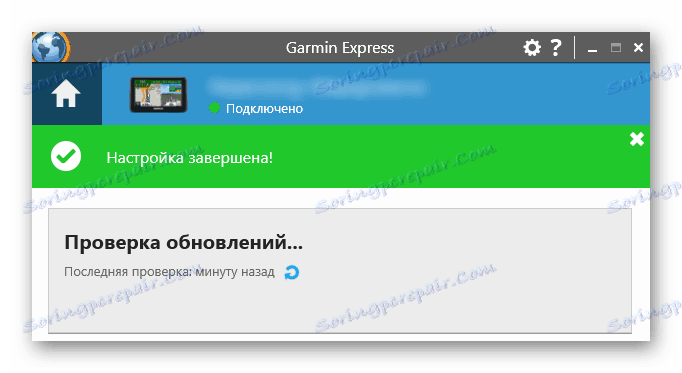
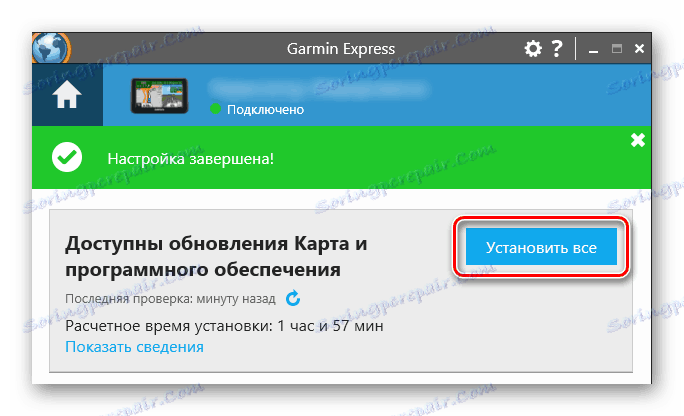
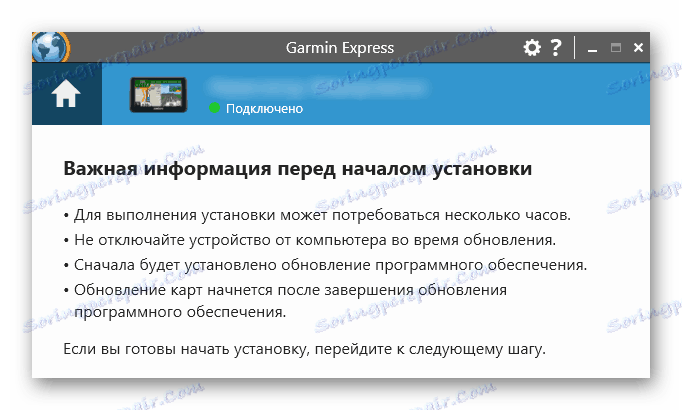
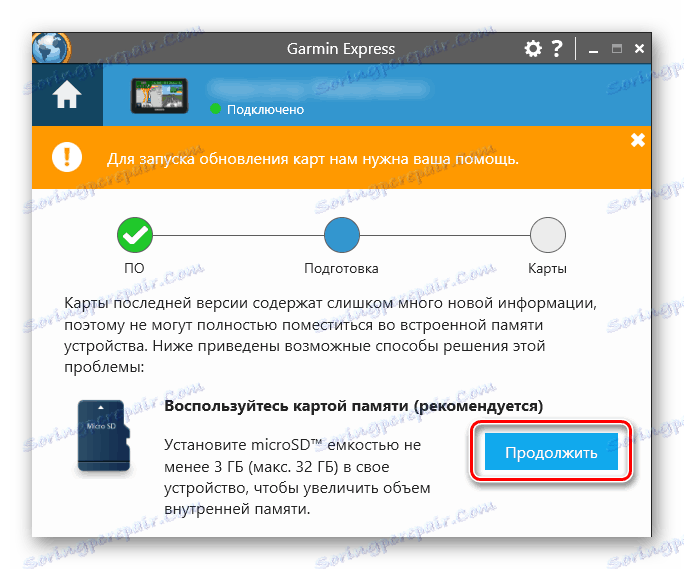
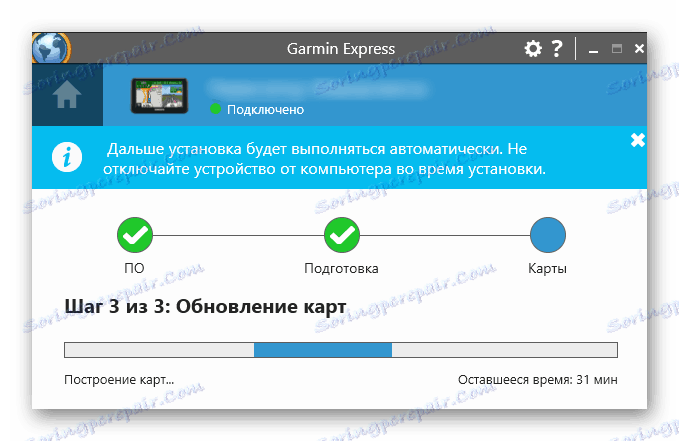
Hneď ako Garmin Express upozorní, že na inštaláciu nie sú žiadne nové súbory, odpojte jednotku GPS alebo SD. Tento proces sa považuje za úplný.
Metóda 2: Zdroje tretích strán
Pomocou neoficiálnych zdrojov môžete importovať vlastné a vlastné uličné mapy zadarmo. Treba poznamenať, že táto možnosť nezaručuje 100% bezpečnosť, správne fungovanie a relevantnosť - všetko je založené predovšetkým na nadšení a akonáhle si vyberiete kartu, môže byť zastaraná a prestať sa rozvíjať. Technická podpora sa navyše nezaoberá týmito súbormi, takže sa budete musieť obrátiť iba na tvorcu, ale je nepravdepodobné, že bude môcť čakať na akúkoľvek odpoveď. Jedným z obľúbených služieb je OpenStreetMap, ktorý používa jeho príklad a zváži celý proces.
Úplné porozumenie bude vyžadovať znalosť anglického jazyka, pretože Všetky informácie o OpenStreetMap sú uvedené na ňom.
- Otvorte vyššie uvedený odkaz a zobrazte zoznam máp vytvorených inými ľuďmi. Triedenie sa vykonáva podľa regiónu, ihneď si prečítajte opis a frekvenciu aktualizácií.
- Vyberte možnosť záujmu a postupujte podľa odkazu uvedeného v druhom stĺpci. Ak existuje niekoľko verzií, stiahnite si najnovšiu verziu.
- Po uložení premenujte súbor na gmapsupp , nemeňte príponu .img . Upozorňujeme, že na väčšine GPS zariadení Garmin takéto súbory nemôžu byť viac ako jedna. Len niekoľko nových modelov podporuje ukladanie viacerých IMG.
- Pripojte zariadenie k počítaču pomocou rozhrania USB. Ak máte nainštalovanú aplikáciu Express, ktorá sa automaticky spustí po zistení zariadenia, zavrite ju.
- Vložte zariadenie do režimu veľkokapacitného ukladania USB , čo vám umožní zdieľať súbory s počítačom. V závislosti od modelu sa tento režim môže aktivovať automaticky. Ak sa tak nestane, otvorte ponuku GPS a vyberte položku Nastavenia > Rozhranie > Veľkokapacitné pamäťové zariadenia USB .
- Prostredníctvom priečinka "Tento počítač" otvorte pripojené zariadenie a prejdite do priečinka "Garmin" alebo "Mapa" . Ak nie sú k dispozícii žiadne takéto priečinky (relevantné pre modely 1xxx), vytvorte priečinok "Map" manuálne.
- Skopírujte súbor s mapou do jednej z dvoch zložiek uvedených v predchádzajúcom kroku.
- Po dokončení kopírovania vypnite navigátor alebo pamäťovú kartu.
- Keď sa GPS zapne, znova pripojte mapu. Ak to chcete urobiť, prejdite na "Servis" > "Nastavenia" > "Mapa" > "Rozšírené" . Začiarknite políčko vedľa novej karty. Ak zostane stará karta aktívna, zrušte jej začiarknutie.
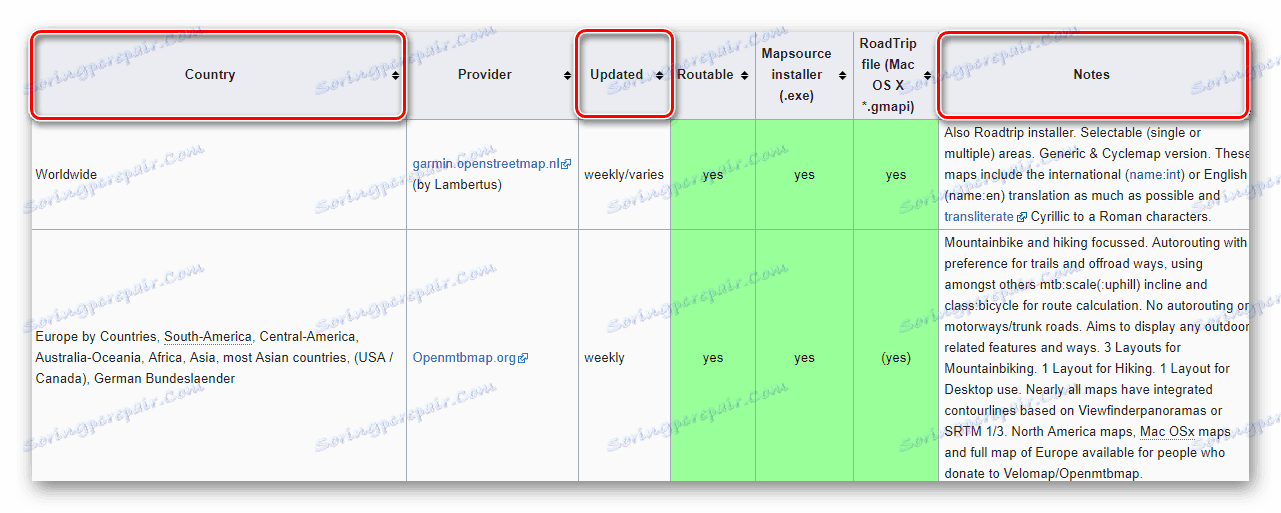
Ak máte kartu SD, použite ju na stiahnutie súborov pripojením jednotky cez adaptér k čítačke kariet.
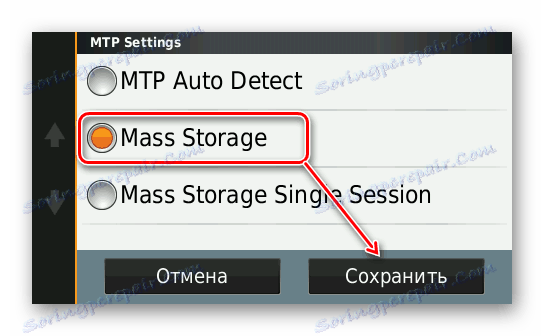
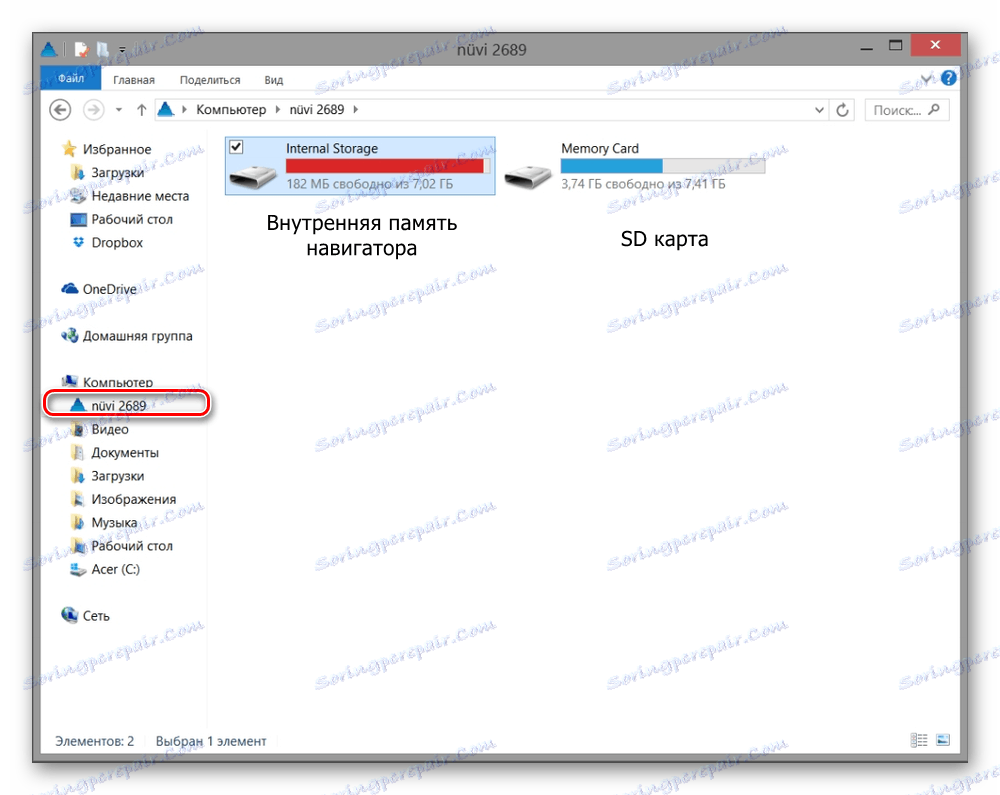
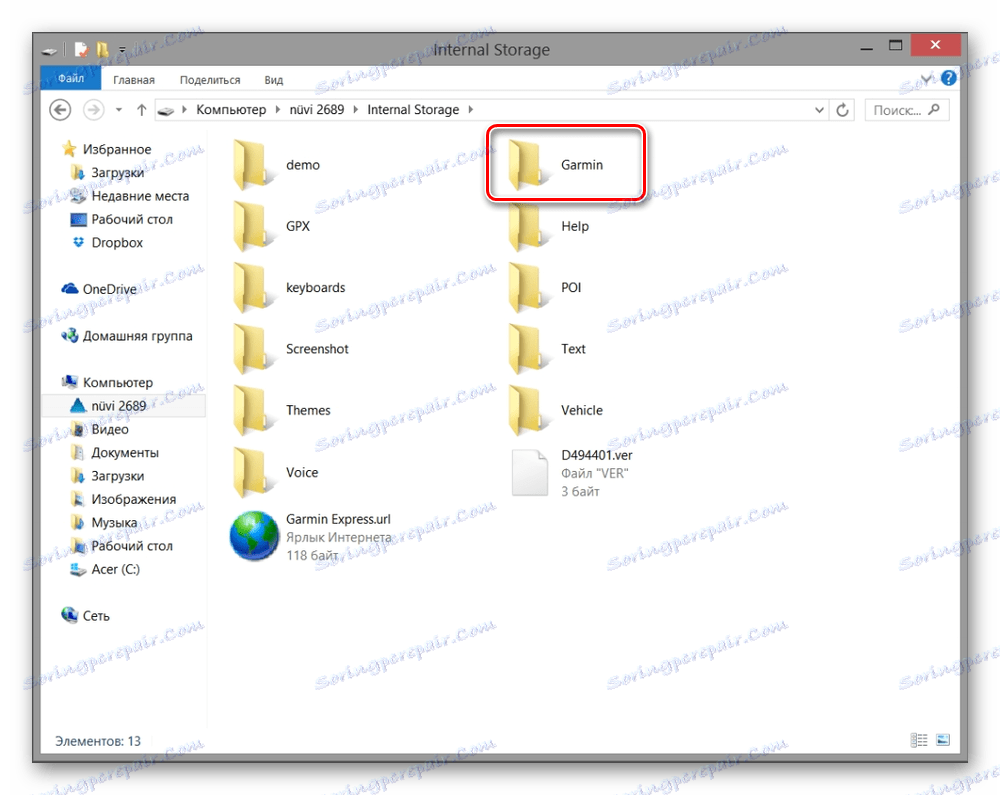
OSM má samostatný dedikovaný server poskytovaný domácim distribútorom spoločnosti Garmin na ukladanie máp s krajinami SNŠ. Princíp ich inštalácie je podobný ako je opísaný vyššie.
Prejdite na stiahnutie CIS kariet OSM
Použitie súboru readme.txt , nájdete názov archívu s požadovanou krajinou bývalého ZSSR alebo ruského federálneho okresu a potom ho stiahnete a nainštalujete.
Odporúča sa okamžite nabiť batériu zariadenia a skontrolovať aktualizovanú navigáciu v prípade. Pekný výlet!